8 migliori strumenti gratuiti per l'analisi dello spazio su disco
Ti sei mai chiesto cosa occupa tutto lo spazio del tuo disco rigido? Uno strumento di analisi dello spazio su disco, a volte chiamato a analizzatore di memoria, può eseguire la scansione del computer e quindi generare un rapporto che dettaglia tutto ciò che utilizza lo spazio su disco, come file salvati, video, file di installazione di programmi e altro ancora.
Usa uno di questi strumenti di analisi dello spazio libero su disco per capire perché il tuo disco rigido, unità flash, o unità esterna si sta riempiendo. Alcuni di questi analizzatori consentono persino di rimuovere i file direttamente dal programma.
01
di 08
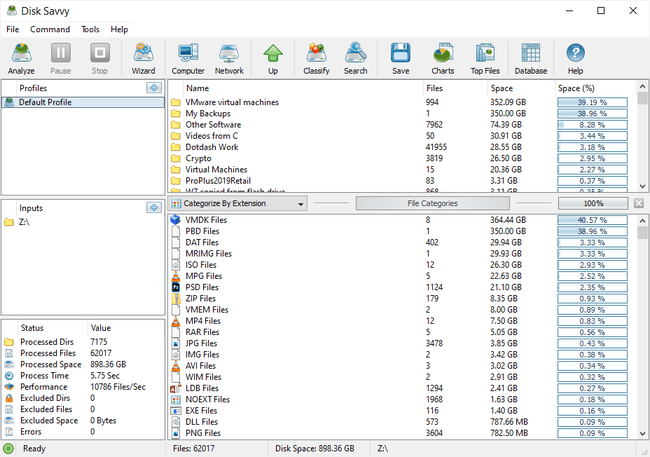
Cosa ci piace
Più facile da usare rispetto alla maggior parte degli analizzatori di spazio su disco.
Classifica i file in diversi modi.
Aggiornamenti regolari alle versioni più recenti.
Scansiona più posizioni contemporaneamente.
Esporta i risultati in un file di report.
Funziona all'interno di Esplora file.
Cosa non ci piace
Alcune funzionalità richiedono l'edizione Pro a pagamento.
Solo 500.000 file per scansione.
Elenchiamo Disk Savvy come il programma di analisi dello spazio su disco n. 1 perché è intuitivo e pieno di funzioni utili che ti aiuteranno a liberare spazio su disco.
Con Disk Savvy, puoi analizzare i dischi rigidi interni ed esterni, cercare tra i risultati, eliminare file dall'interno del programma e raggruppare i file per estensione per vedere quali tipi di file utilizzano di più Conservazione. Puoi anche esaminare un elenco dei primi 100 file o cartelle più grandi ed esportare l'elenco sul tuo computer per rivederlo in seguito.
È disponibile anche una versione professionale di Disk Savvy, ma la versione freeware sembra perfetta. Installa Disk Savvy su Windows 10 tramite Windows XP, nonché su Windows Server 2019, 2016, 2012, 2008 e 2003.
02
di 08
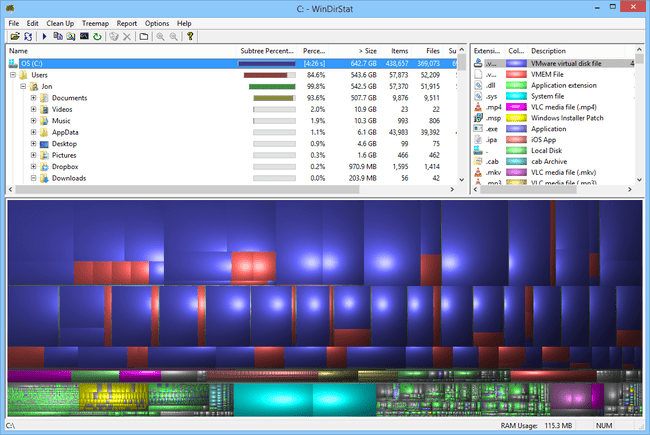
Cosa ci piace
Scansiona un'intera unità o una singola cartella.
Fornisce modi unici per visualizzare lo spazio su disco.
Può configurare i comandi per eliminare i dati.
Cosa non ci piace
Impossibile salvare i risultati della scansione in un file che puoi aprire in seguito.
Un po' più lento nella scansione rispetto a strumenti simili.
Funziona solo su Windows.
WinDirStat si colloca lì con Disk Savvy in termini di funzionalità; non siamo troppo affezionati alla sua grafica.
Crea i tuoi comandi di pulizia personalizzati per eseguire operazioni rapide, come spostare file dal disco rigido o eliminare file con una determinata estensione in una cartella selezionata. Puoi anche scansionare diversi dischi rigidi e cartelle contemporaneamente, oltre a vedere quali tipi di file utilizzano più spazio.
Installa WinDirStat solo nel sistema operativo Windows.
03
di 08
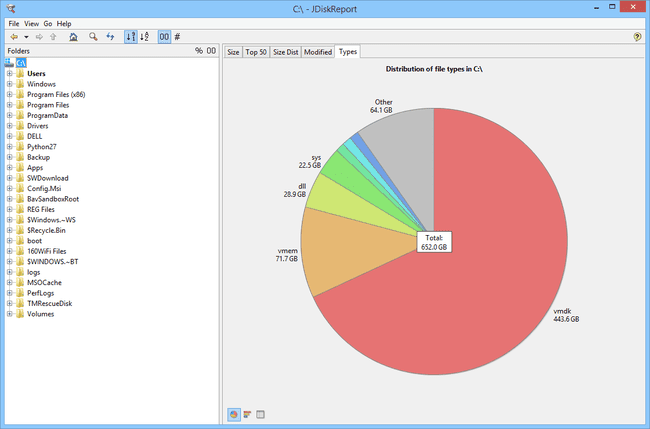
Cosa ci piace
Mostra l'utilizzo dello spazio su disco in cinque prospettive.
L'interfaccia è ideale per i nuovi utenti.
Funziona su Windows, macOS e Linux.
Cosa non ci piace
Non ti consente di eliminare i file dai risultati.
Notevolmente più lento di altri analizzatori di spazio su disco.
Un altro analizzatore di spazio libero su disco, JDiskReport, visualizza l'archiviazione dei file in visualizzazione elenco o tramite un grafico a torta o un grafico a barre. Una visualizzazione dell'utilizzo del disco aiuta a capire come si comportano i file e le cartelle in relazione allo spazio disponibile.
Nel riquadro sinistro di JDiskReport, troverai le cartelle che sono state scansionate, mentre il riquadro destro mostra i modi per analizzare quei dati. Non è possibile eliminare file dall'interno del programma e il tempo necessario per eseguire la scansione di un disco rigido sembra più lento rispetto ad alcune delle altre applicazioni in questo elenco.
Gli utenti Windows, Linux e Mac possono utilizzare JDiskReport.
04
di 08

Cosa ci piace
Consente di rimuovere i file dall'interno del programma.
Scansiona singole cartelle e interi dischi rigidi.
Supporta dischi rigidi interni ed esterni.
Disponibile opzione portatile.
Cosa non ci piace
Non funziona su Linux o macOS.
Le opzioni di filtro non sono molto utili.
Non sono disponibili prospettive uniche come con strumenti simili.
I programmi sopra menzionati sono utili in diversi modi perché forniscono una prospettiva unica per esaminare i dati. TreeSize Free non è così utile in questo senso, ma ti consente di vedere quali cartelle sono più grandi e quali file tra loro stanno utilizzando la maggior parte dello spazio.
Se trovi cartelle o file che non desideri più, eliminali dal programma per liberare spazio.
Ottieni una versione portatile che funziona su dischi rigidi esterni e unità flash senza installarla sul computer. Solo Windows può eseguire TreeSize Free.
05
di 08
Cosa ci piace
Interfaccia minimale e semplice.
Disponibile opzione portatile.
Esegue la scansione di file di grandi dimensioni in una cartella specifica o nell'intera unità.
Cosa non ci piace
Non funziona su Linux o macOS.
Funzionalità avanzate mancanti presenti in applicazioni simili.
RidNacs è per il sistema operativo Windows e, sebbene sia simile a TreeSize Free, non ha tutti i pulsanti che potrebbero impedirti di usarlo. Il suo design chiaro e semplice lo rende più attraente da usare.
Scansiona una singola cartella con RidNacs o scansiona interi dischi rigidi. Questa è una caratteristica importante in un programma di analisi del disco perché la scansione di un intero disco rigido può richiedere molto tempo quando hai davvero solo bisogno di vedere le informazioni per una cartella.
Apri le cartelle come faresti in Esplora file per vedere le cartelle o i file elencati in ordine decrescente. RidNacs include le funzionalità di base necessarie per ciò che dovrebbe avere un analizzatore di dischi, ma manca delle funzionalità che troveresti in un programma più avanzato come WinDirStat.
06
di 08
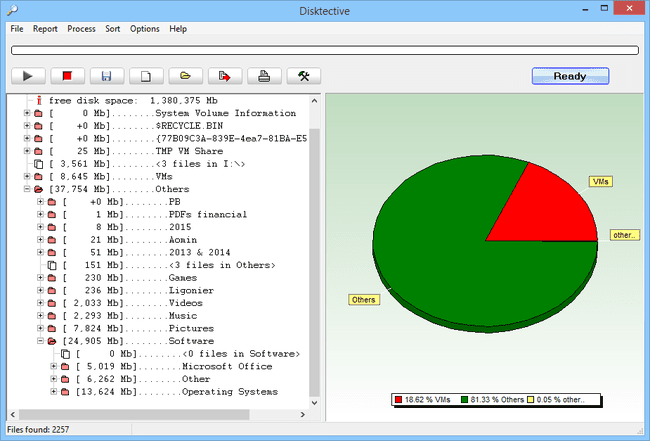
Cosa ci piace
Portatile.
Esegue la scansione di file di grandi dimensioni in una cartella specifica o nell'intera unità.
Fornisce due modi per visualizzare l'utilizzo dello spazio su disco.
Esporta i risultati in un file.
Cosa non ci piace
Impossibile eliminare i file direttamente dal programma.
I risultati esportati sono difficili da leggere.
Solo gli utenti Windows possono installare.
Un aggiornamento non è stato rilasciato dal 2010.
Disktective è un altro analizzatore di spazio libero su disco per Windows. Questo è portatile e occupa meno di 1 MB di spazio su disco, quindi puoi portarlo con te su un'unità flash.
Ogni volta che Disktective si apre, chiede quale directory si desidera scansionare. Puoi scegliere qualsiasi cartella su qualsiasi disco rigido collegato, inclusi quelli rimovibili, nonché l'intero disco rigido.
Il pannello sinistro del programma mostra la cartella e le dimensioni del file in un familiare display simile a Esplora file, mentre il lato destro mostra un grafico a torta per visualizzare l'utilizzo del disco di ogni cartella.
Disktective è relativamente facile da usare, ma è ostacolato da alcune limitazioni chiave: la funzione di esportazione in HTML non produce un file molto facile da leggere, non puoi eliminare o aprire cartelle o file dall'interno del programma e le unità di dimensione sono statiche, il che significa che sono tutte in byte, kilobyte o megabyte (qualunque cosa tu scegliere).
07
di 08
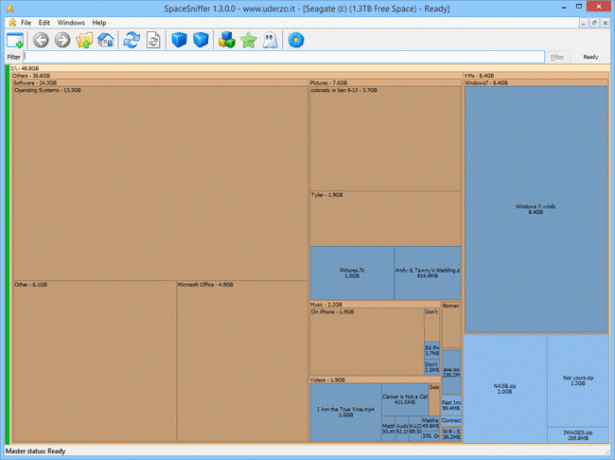
Cosa ci piace
I risultati possono essere filtrati in diversi modi.
I risultati possono essere salvati e riaperti senza dover ripetere la scansione.
Elimina i file dall'interno del programma.
Il report di file di grandi dimensioni può essere salvato in un file di testo.
Completamente portatile.
Cosa non ci piace
Può essere difficile da capire all'inizio.
Funziona solo sul sistema operativo Windows.
La maggior parte di noi è abituata a visualizzare i dati sui propri computer in una visualizzazione elenco; tuttavia, SpaceSniffer utilizza blocchi di varie dimensioni per dimostrare le dimensioni di cartelle e file.
Facendo clic con il pulsante destro del mouse su qualsiasi cartella o file in SpaceSniffer si apre lo stesso menu visualizzato in Esplora file, il che significa che è possibile copiare, eliminare ed eseguire altre funzioni sui file. La funzione di filtro ti consente di cercare tra i risultati per tipo di file, dimensione o data. Puoi esportare i risultati in un file TXT o in un file SpaceSniffer Snapshot.
08
di 08
Cosa ci piace
Si integra con Esplora file.
Ordina le cartelle per dimensione.
Estremamente facile da usare.
Cosa non ci piace
Mostra i risultati in una finestra aggiuntiva invece della finestra che stai visualizzando.
Funziona solo su Windows.
Questo analizzatore di spazio su disco è utile poiché Esplora file fornisce solo la dimensione dei file, invece della dimensione delle cartelle. Con Dimensione cartella, puoi vedere la dimensione di ogni cartella in una piccola finestra. In questa finestra, puoi ordinare le cartelle per dimensione per vedere quali utilizzano più spazio di archiviazione.
Nelle impostazioni Dimensione cartella, è possibile disabilitare unità CD e DVD, archivi rimovibili o condivisioni di rete.
L'interfaccia Dimensione cartella non assomiglia agli altri analizzatori in questo elenco. Se non hai bisogno di grafici, filtri e funzionalità avanzate e desideri solo ordinare le cartelle in base alle dimensioni, questo programma andrà benissimo.
